
一些小伙伴把Windows系统更新到了最新win11,但是重启电脑之后发现电脑黑屏了,这是怎么回事呢?在这里小编整理了win11进系统就黑屏的解决方法,一起来了解下!
win11进系统就黑屏的解决方法
方法一:重装系统
如果在黑屏后进不去系统,打不开任务管理器,什么都操作不了,那就只能重装系统了。有可能是安装的系统镜像的问题,换个稳定版的系统镜像进行u盘安装系统即可。这边推荐系统!
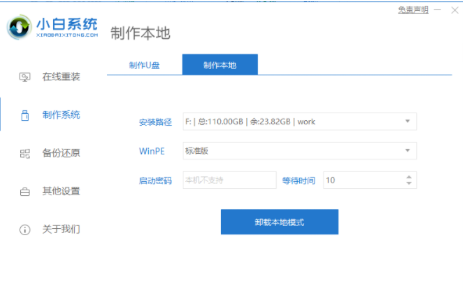
方法二:重启xeplore
1、首先我们尝试使用“Ctrl+Shift+Esc”的键盘快捷键打开“任务管理器”。
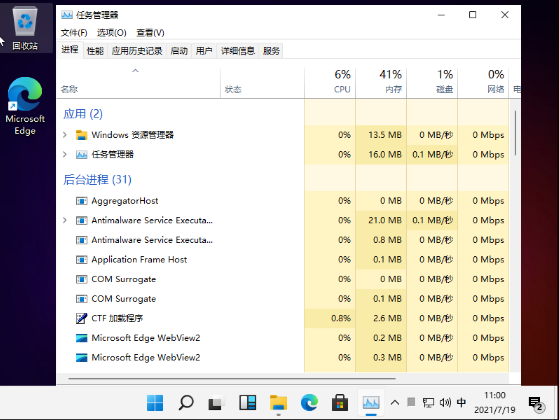
2、如果可以打开的话,点击左上角的“文件”,然后选择“运行新任务”。
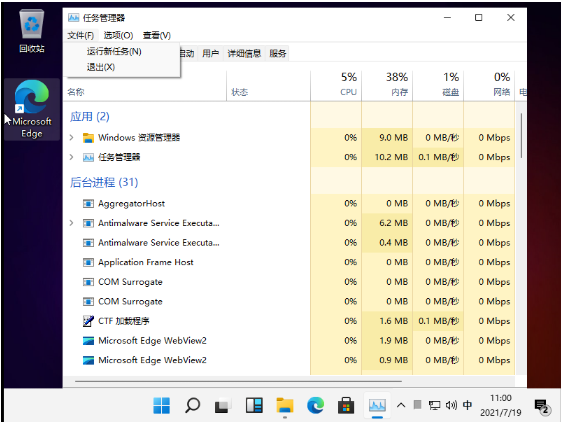
3、接着在其中输入“explorer.exe”再按下回车确定就可以了。
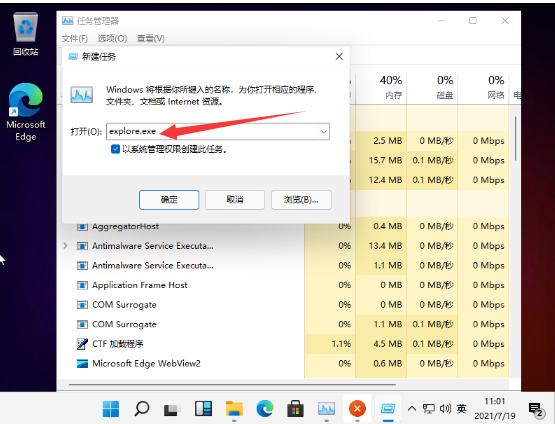
4、如果打不开任务管理器,可以先使用电源键重启系统。

5、重启后如果还是黑屏,再尝试上面任务管理器的方法。
电脑黑屏常见原因:
(1)电脑主板没供电;
(2)电脑CPU 接触不良;
(3)电脑机器染 CIH 病毒BIOS 破坏性刷新;
(4)电脑显示器断电或显示器数据线接触不良另外电脑使用久显示器电源线容易氧化破损;
(5)检查插拔必要用橡皮等清除金手指氧化膜;
(6)电脑显卡接触不良或损坏;
(7)电脑软驱软盘,候造电脑机或重起候,电脑现黑屏,进入系统避免类情况BIOS取消软盘启项;
(8)电脑内存条接触不良;
win11进系统就黑屏相关推荐:
上面就是游戏6小编为大家带来win11进系统就黑屏的解决方法的详细内容啦!如果大家什么不了解的赶紧留言提问吧!更多相关好玩有趣的讯息请关注游戏6。